一、Mysql 各个版本区别:1、MySQL Community Server 社区版本,开源免费,但不提供官方技术支持。2、MySQL Enterprise Edition 企业版本,需付费,可以试用30天。3、MySQL Cluster 集群版,开源免费。可将几个MySQL Server封装成一个Server。4、MySQL Cluster CGE 高级集群版,需付费。5、MySQL Workbench(GUI TOOL)一款专为MySQL设计的ER/建模工具。它是著名的工具DBDesigner4的继任者。 MySQL Workbench又分为两个版本,分别是社区版(MySQL Workbench OSS)、商用版(MySQL Workbench SE)。
MySQL Community Server 是开源免费的,这也是我们通常用的MySQL的版本。根据不同的操作平台细分为多个版本,二、切合自身系统选择对应的版本进行安装:
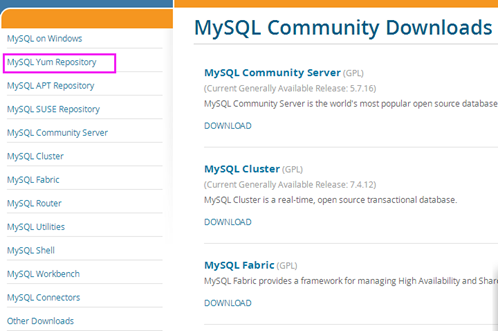 因为我的系统是centos7,对linux各个系统版本了解的人都应该知道如何选择(Go to the download page for MySQL Yum repository at http://dev.mysql.com/downloads/repo/yum/.),这里我选择的是MySQL Yum Repository 点击进去后即下图(第一个红色框是详细的安装方法步骤,第二个红色框是需要rpm文件)
因为我的系统是centos7,对linux各个系统版本了解的人都应该知道如何选择(Go to the download page for MySQL Yum repository at http://dev.mysql.com/downloads/repo/yum/.),这里我选择的是MySQL Yum Repository 点击进去后即下图(第一个红色框是详细的安装方法步骤,第二个红色框是需要rpm文件)
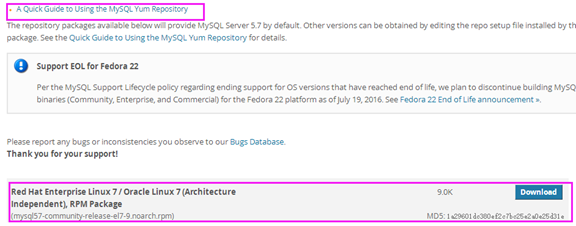
点击第一个红色框进去有相应的安装方法及命令语句,不过都是英文,这里我只简单地讲解一下
1.shell> sudo rpm -Uvh platform-and-version-specific-package-name.rpm #找到刚才下载的rpm指定路径,敲下上述代码即可
Eg:刚才我下的是" mysql57-community-release-el7-9.noarch.rpm ",敲下"sudo rmp –Uvh mysql57-community-release-el7-9.noarch.rpm "即可
2.shell> yum repolist all | grep mysql #列出MySQL的一系列版本(其中有最新的,也有旧的)
你可以在/etc/yum.repos.d/mysql-community.repo编辑,选择自己需要的版本,下面是一个例子
[mysql57-community]
name=MySQL 5.7 Community Server
baseurl=http://repo.mysql.com/yum/mysql-5.7-community/el/6/$basearch/
enabled=1
gpgcheck=1
gpgkey=file:///etc/pki/rpm-gpg/RPM-GPG-KEY-mysql
[mysql56-community]
name=MySQL 5.6 Community Server
baseurl=http://repo.mysql.com/yum/mysql-5.6-community/el/6/$basearch/
enabled=1
gpgcheck=1
gpgkey=file:///etc/pki/rpm-gpg/RPM-GPG-KEY-mysql 上面有5.6版和5.7版,(enabled=0表示不安装,enabled=0表示安装) 如果只想安装5.6版(将5.7版下面的enabled的值改为0)
如果只想安装5.7版(将5.6版下面的enabled的值改为0) 要想验证刚才修改的到底安装什么版本,重复执行shell> yum repolist enabled | grep mysql 即可看见 对于新手来说觉得麻烦的话,完全可以跳过步骤2(因为默认是安装最新版本的)
3. shell> sudo yum install mysql-community-server #安装MySQL
4. shell> sudo service mysqld start #启动mysql服务
5. shell> sudo service mysqld status #查看mysql的状态,看是否actived
6.shell> sudo grep 'temporary password' /var/log/mysqld.log #生成一个临时密码,便于访问mysql
7. shell> mysql -uroot -p #生成一个账户,用第6步的临时密码登录
mysql> ALTER USER 'root'@'localhost' IDENTIFIED BY 'MyNewPass4!'; #应该是创建用户'root'@'localhost'和密码吧。
ps:后面的一些步骤,大家也可以上官网查看,翻译起来太费劲了
.